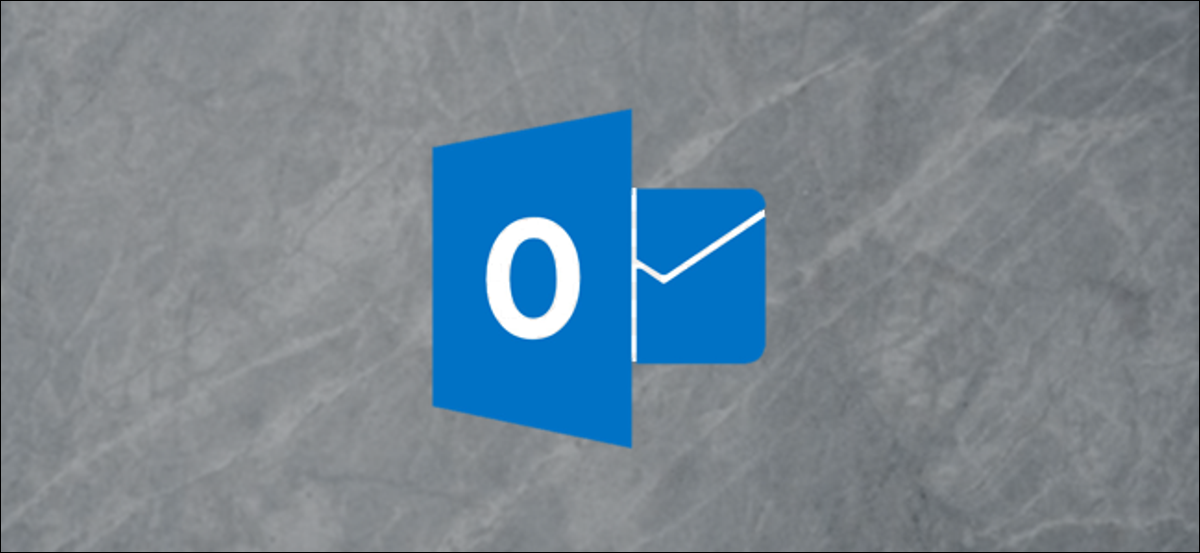
Outlook en ligne peut détecter quand un e-mail contient une réservation ou des informations de réservation et ajoute automatiquement les détails à votre calendrier. Ensuite, Nous vous montrons comment activer la fonction automatique et sélectionner ce qui est ajouté à votre emploi du temps.
Par défaut, Outlook Online ajoutera automatiquement les réservations de vol, voitures et hôtels à votre calendrier. Vous pouvez choisir de les désactiver, Si vous le souhaitez, et sélectionnez également que l'un des événements suivants soit ajouté automatiquement:
- Factures (actuellement uniquement pris en charge en Amérique du Nord)
- Livraisons de colis
- Réservations de repas
- Réservations d'événements (chanson, des sports, etc.)
- Réservations de services (rendez-vous chez le médecin, entretien de la voiture, etc.)
Microsoft maintient un liste régulièrement mise à jour des fournisseurs dont les e-mails d'événement peuvent être ajoutés à leur calendrier, ainsi vous pouvez vérifier si votre fournisseur est toujours compatible. Les événements passés ou les événements de fournisseurs non pris en charge ne seront pas ajoutés à votre calendrier.
La bonne nouvelle est que cela fonctionne dans toutes les versions d'Outlook Online, que vous ayez ou non un abonnement Office 365 (O365) ou si vous utilisez la version gratuite d'Outlook.com. Malgré cela, vous devez avoir un compte Microsoft, puisque le calendrier automatique ne fonctionne pas avec les comptes de messagerie d'autres fournisseurs.
Pour activer ou modifier les mises à jour automatiques du calendrier, connectez-vous à votre Outlook en ligne compte, puis cliquez sur Paramètres> Afficher tous les paramètres Outlook.
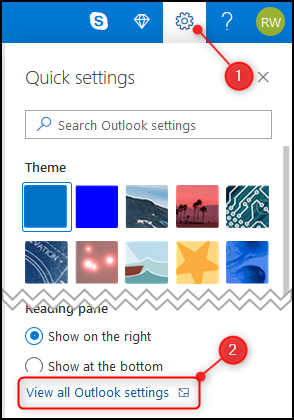
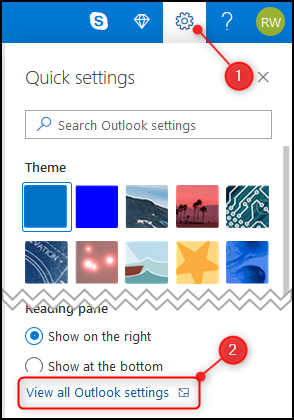
De là, ouvrez Calendrier> Événements à partir d'un e-mail.
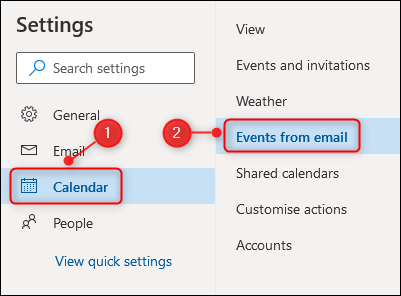
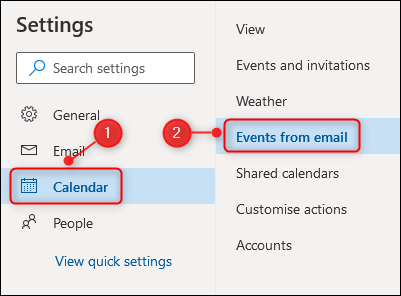
Le panneau s’ouvre “Événements par e-mail”. Par défaut, l'option “Marquer les événements comme privés sur mon calendrier afin que je sois le seul à pouvoir les voir” c'est activé, mais tu peux le changer si tu veux. Vous obtenez également une série de menus déroulants pour chaque type d'événement.
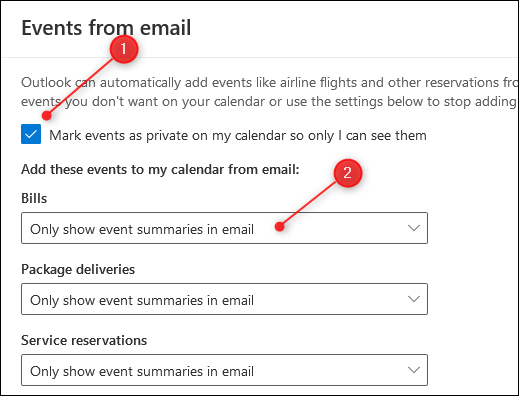
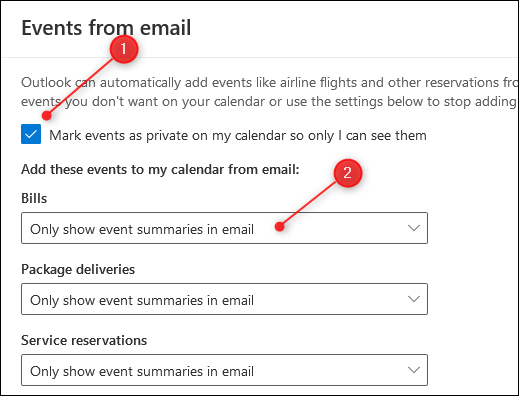
Pour ajouter automatiquement des événements à votre calendrier, cliquez sur un menu déroulant et sélectionnez “Afficher les résumés des événements dans mon e-mail et mon calendrier”.
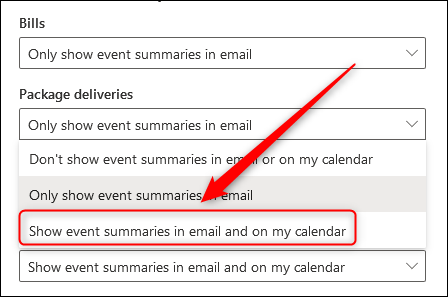
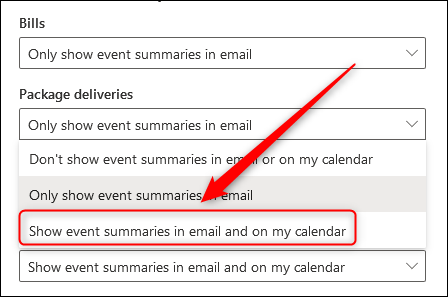
Lorsque vous avez modifié le menu déroulant pour chaque type d'événement, Cliquez sur le bouton “sauvegarder” en bas à droite du panneau.
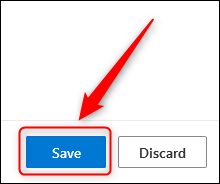
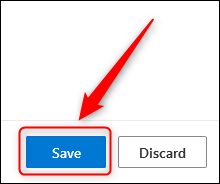
C'est tout, C'est fait. Les événements seront désormais automatiquement ajoutés à votre calendrier. Cela ne reviendra pas dans vos e-mails et ajoutera des événements dans le passé, mais il analysera désormais les e-mails que vous recevrez et les ajoutera automatiquement à votre calendrier.
Si vous souhaitez désactiver cette fonctionnalité, abra Calendario> Eventos desde el email y vuelva a cambiar las alternativas al valor original “Afficher uniquement les résumés d’événements dans les e-mails”.






